Sử Dụng Fresh Start Trên Windows 10 Để Làm Mới Và Sửa Lỗi Windows
Sử dụng Fresh Start trên Windows 10 là cách nhanh chóng để làm mới (hay cài lại Windows) và sửa lỗi Win. Tính năng Fresh Start gần giống với Reset mà mình từng giới thiệu trước đây. Điểm khác của Fresh Start Win 10 là dễ dùng và không bị lỗi mất toàn bộ dữ liệu như Reset. Và sau khi dùng Fresh Start, Windows sẽ được cài lại và cập nhật mới nhất.
Tìm hiểu về Fresh Start trên Windows 10
Kể từ phiên bản Win 10 Creator 1703 (11/4/2017) thì tính năng Fresh Start bắt đầu xuất hiện. Fresh Start sẽ giúp bạn cài đặt lại và cập nhật lại Windows, đồng thời giữ dữ liệu cá nhân và hầu hết các cài đặt Windows. Fresh Start sẽ xóa gần hết các phần mềm hay driver đã cài đặt, nó chỉ giữ lại các ứng dụng trên Store. Hay nói cách khác, Fresh Start là cách đơn giản để đưa máy tính về trạng thái như lúc cài mới hay nó sẽ cài lại Win cho máy tính.
Hay nói cách khác, Fresh Start sẽ giúp Windows ở trạng thái như vừa cài mới và được cập nhật mới nhất. Trong một số trường hợp, Fresh Start giúp cải thiện tốc độ khởi động và tắt máy. Tăng hiệu suất phần mềm, trình duyệt hay tuổi thọ của Pin …
Khi nào thì sử dụng Fresh Start trên Windows 10
Bạn có thể sử dụng Fresh Start trong một số trường hợp gợi ý sau:
- Máy tính bị chậm, lỗi driver, nhiễm virus nặng làm giảm hiệu suất.
- Muốn làm mới Windows nhưng không có bộ cài Win, usb để cài lại windows.
- Sử dụng khi cần nâng cấp “sạch” lên phiên bản Windows 10 mới nhất.
Hướng dẫn sử dụng Fresh Start trên Windows 10 cài lại Win
Tính năng Fresh Start được tích hợp trên Windows Defender của Windows 10 Creator 1703 trở lên.
Nhấp đúp vào biểu tượng Windows Defender hoặc nhấp phải chuột chọn Open
Chọn Additional info
Chọn Get Started để bắt đầu làm sạch và cập nhật Windows về trạng thái như mới cài đặt.
Chúc các bạn thành công.
Cảm ơn Anh dv đã chia sẻ
CC 2018
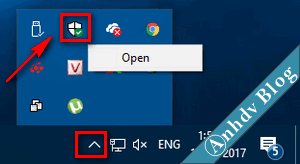


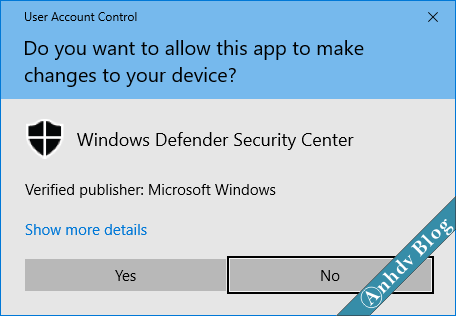
Đăng nhận xét
Đăng nhận xét